Ako povoliť ochranu pred neoprávnenou manipuláciou so systémom Windows v systéme Windows 10
Rôzne / / August 05, 2021
S príchodom aktualizácie systému Windows 10 z mája 2019 sme dostali vzrušujúcu zmenu z hľadiska bezpečnosti v operačnom systéme Windows. Pridáva sa nová funkcia Tamper Protection, ktorá je v systéme Windows 10 predvolene povolená. Táto funkcia nemusí byť vo vašom systéme prítomná, ak nie je práve aktualizovaná. Ale ak je, ukážeme, o čom je táto funkcia a ako by ste ju mali povoliť, ak je teraz z akýchkoľvek dôvodov vypnutá.
Ochrana pred neoprávnenou manipuláciou dorazila s vydaním verzie 1903 a pomáha predchádzať obchádzaniu zabezpečenia v nastaveniach antivírusu Windows Security a Windows Defender. Ak je povolené, potom žiadne zmeny v registri, zásady skupiny, malware alebo nástroje príkazového riadku nemôžu zmierniť zabezpečenie systému. Škodlivé programy sa pokúšajú znížiť funkčnosť bezpečnostných funkcií systému Windows pomocou príkazov PowerShell a zmien v registri. Tamperová ochrana ale tieto pokusy resetuje alebo ignoruje úplne. Pozrime sa teda, ako môžete túto funkciu vo svojom systéme povoliť.
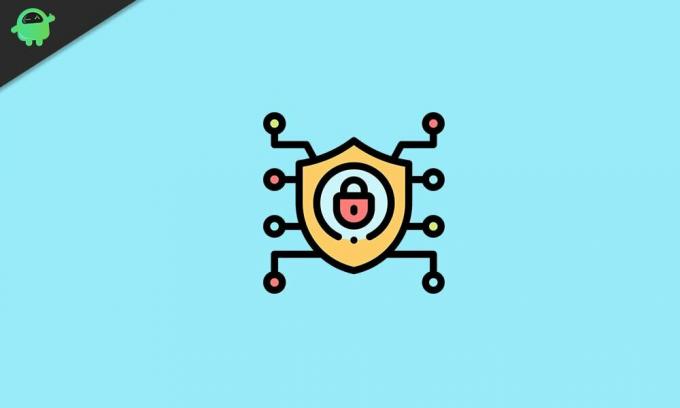
Ako povoliť ochranu pred neoprávnenou manipuláciou v systéme Windows 10?
Malvér, ktorý konkrétne zakazuje programy Windows Defender, riešenie proti malvéru, dodávané v cloude ochrany a táto nová ochrana proti neoprávneným zásahom sa postará o niekoľko aktualizácií bezpečnostných spravodajských informácií vlastnosť. Teraz existujú dva spôsoby, ako ju povoliť v závislosti od konfigurácie vášho systému. Ak máte antivírusový program tretej strany, postup by bol iný.
Ako povoliť Tamper Protection, keď nemáte antivírusový program?
- Stlačte a podržte kláves Windows + I, otvorí sa vaše nastavenie.
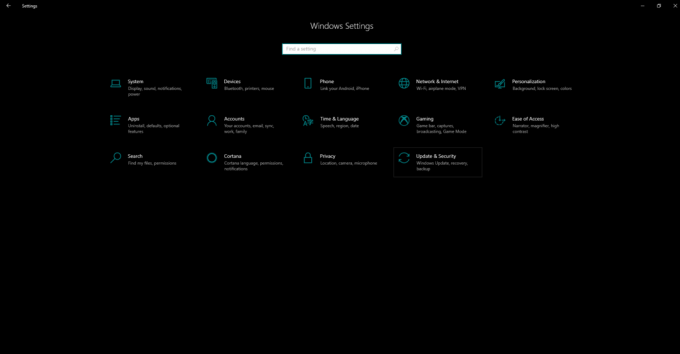
- Potom kliknite na Aktualizácia a zabezpečenie.
- Potom na ľavej table kliknite na zabezpečenie systému Windows a potom kliknite na položku Ochrana pred vírusmi a hrozbami.

- V časti Ochrana pred vírusmi a hrozbami kliknite na Spravovať nastavenia.

- V ďalšom okne nájdite ochranu proti neoprávnenej manipulácii a potom ju zapnite, ak je vypnutá.
Táto metóda nebude fungovať, ak máte antivírusový program tretej strany, pretože nastavenie antivírusového programu prevezme túto funkciu zabezpečenia systému Windows.
Ako povoliť ochranu pred neoprávnenou manipuláciou pomocou antivírusového programu tretej strany?
Ak máte v systéme už nainštalovaný antivírusový program, postupujte podľa pokynov uvedených nižšie.
- Stlačte a podržte kláves Windows + I, otvorí sa vaše nastavenie.
- Potom kliknite na Aktualizácia a zabezpečenie.
- Potom na ľavej table kliknite na zabezpečenie systému Windows a potom kliknite na položku Ochrana pred vírusmi a hrozbami.
- Kliknite na možnosti antivírusového programu Windows Defender.
- Potom povoľte pravidelné skenovanie pomocou antivírusu Windows Defender.
- Prejdite a nájdite Tamper Protection a ak je vypnutý, prepínač zapnite.

Okrem zabezpečenia z antivírusu získate aj pridanú neoprávnenú ochranu systému Windows.
Takto povolíte ochranu pred neoprávnenou manipuláciou v systéme Windows. Ak máte akékoľvek otázky alebo otázky týkajúce sa tejto príručky o povolení ochrany pred neoprávnenou manipuláciou v systéme Windows, nižšie komentujte a my sa vám ozveme. Nezabudnite si tiež pozrieť naše ďalšie články o Tipy a triky pre iPhone,Tipy a triky pre Android, Tipy a triky pre PCa oveľa viac pre užitočnejšie informácie.
Techno blázon, ktorý miluje nové vychytávky a stále chce vedieť o najnovších hrách a o všetkom, čo sa deje v technologickom svete a okolo neho. Má obrovský záujem o Android a streamovacie zariadenia.



